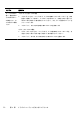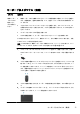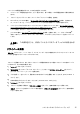Computer preparation (only for selected TouchSmart models)
4 トラブルシューティング
およびメンテナンス
プリンターなどの周辺機器に固有の問題については、製品の製造販売元が提供する説明書を参照してください。
ここでは、コンピューター
の設置
、起動、または使用時に発生する可能性がある
問題および考えられる解決策を
示します。
トラブルシューティングのオプションについて詳しくは、
1 ページの「「知りたい/困った」を調べるには」を参
照してください。
コンピューター
が起動しない
トラブル 解決方法
ハードドライブの
エラーメッセージ
が表示
される
サポート窓口(
http://www.hp.com/support/)にお問い合わせください
コンピューターの
電源が入らない、
または起動しない
コンピューターを外部電源に接続しているケーブルが、正しく差し込まれていることを確
認します。コンピューターを外部電源に接続しているケーブルが正しく差し込まれてい
て、電源コンセントが機能している場合、コンピューター背面にある電源装置のランプが
緑色に点灯します。ランプが点灯しない場合は、サポート窓口にお問い合わせください
ディスプレイ(画面)に何も表示されない場合は、コンピューターが正しく接続されてい
ない可能性があります。コンピューターを接続して電源を入れます
電源コンセントに別の電気装置を接続して、コンセントが正しく機能しているかテストし
ます
コンピューター
が
ロック
され応答し
ていないように
見
える
Windows の [タスク マネージャー] で応答していないすべてのプログラム
を閉じるか
、ま
たはコンピューター
を再起動します
1.
キーボード
の
[Ctrl] キー、[Alt] キー、および [Delete] キーを同時に押します
2. [タスク マネージャーの
起動
] をタップします
3. 応答していないプログラムをタップ
して
[タスクの終了] をタップします
プログラムを終了しても解決しない場合は、以下の手順でコンピューターを再起動します
1.
キーボードの [Ctrl] キー、[Alt] キー、および [Delete] キーを同時に押します
2.
[シャットダウン] ボタンの隣の矢印ボタン→ [再起動] の順にタップします
または、電源ボタンを 5 秒以上押したままにしてコンピューターの電源を切ってか
ら、電源ボタンを押してコンピューター
を再起動します
コンピューターが起動しない
17